Jak zainstalować SSL na WordPress za pomocą narzędzi witryny SiteGround
Opublikowany: 2022-04-20Instalowanie certyfikatu SSL to jedna z najważniejszych wskazówek dotyczących bezpieczeństwa, które będziesz wielokrotnie słyszeć, jeśli masz witrynę WordPress. Certyfikaty SSL zapewniają bezpieczne środowisko przeglądania i zazwyczaj można stwierdzić, czy witryna ma to włączone, jeśli zauważysz kłódkę w pasku adresu przed adresem URL strony. Ta kłódka oznacza, że witryna ma bezpieczne połączenie HTTPS — i że korzysta z certyfikatu SSL.
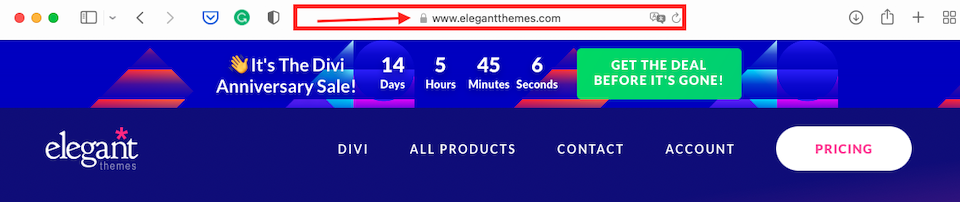
Oprócz zapewnienia odwiedzającym bezpiecznego przeglądania stron poprzez zabezpieczenie witryny przed hakerami, SSL może również pomóc w poprawie pozycji strony. Obecnie większość firm hostingowych zawiera w swoich pakietach certyfikaty SSL, w tym SiteGround. W tym artykule nauczymy Cię, jak zainstalować go ręcznie, a także różnice między dostępnymi certyfikatami SiteGround SSL.
Co to jest certyfikat SSL?
Zanim zaczniemy od „jak”, omówmy „co” (a także „dlaczego”). SSL oznacza „Secure Sockets Layer”, a certyfikat SSL szyfruje dane przesyłane między przeglądarką a serwerem. Bez SSL przesyłane dane są zwykłym tekstem i bardzo łatwo je przechwycić, zmienić lub ukraść. Jednak po zaszyfrowaniu ten tekst staje się miszmaszem postaci, które niewiele znaczą i są bardzo trudne do odszyfrowania.
Oprócz charakterystycznej kłódki, innym znakiem, że witryna używa certyfikatu SSL, jest to, że w adresie URL ma HTTPS zamiast samego HTTP. Może się również zdarzyć, że witryna korzysta z TLS, co oznacza „Transport Layer Security”. TLS to coś w rodzaju nowszej wersji SSL, ale poza inną nazwą są w zasadzie takie same. W 1999 roku Internet Engineering Task Force — lub IEFT — zaktualizował standardy SSL i zmienił swoją nazwę. Możesz dowiedzieć się więcej w TLS vs. SSL: jakiego protokołu należy użyć? Jednak w większości terminy są używane zamiennie, nawet jeśli nie są to dokładnie to samo.
Dlaczego warto używać certyfikatu SSL?
Jeśli zbierzesz dane osobowe od odwiedzających, takie jak informacje o karcie kredytowej lub informacje medyczne, hakerzy będą mieli trudności z ich zmodyfikowaniem lub kradzieżą. Ponadto od 2014 r. HTTPS jest czynnikiem rankingowym Google. Jeśli masz zainstalowany w witrynie certyfikat SSL, będziesz lepiej radzić sobie w wynikach wyszukiwania niż witryny niezabezpieczone. Co więcej, odwiedzający poczują się bardziej komfortowo, wiedząc, że masz zainstalowany SSL — wielu z nich uniknie Twojej witryny, jeśli jej nie masz.
Narzędzia i zabezpieczenia witryny SiteGround
Mamy tutaj pełny przegląd wszystkich narzędzi witryny, ale przypomnijmy pokrótce. Narzędzia witryny to usprawniony portal hostingowy SiteGround, który zastąpił cPanel w 2019. Aby uzyskać dostęp do Narzędzi witryny, zaloguj się na SiteGround.com, kliknij Witryny u góry, a następnie wybierz Narzędzia witryny po prawej stronie witryny, z którą pracujesz. Zobaczysz Narzędzia witryny na lewym pasku bocznym.
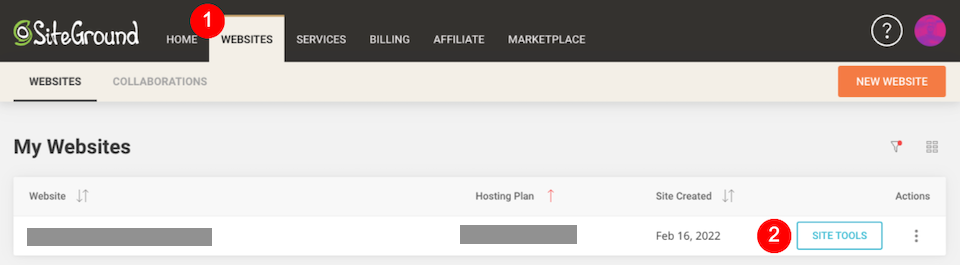
(Jeśli zostałeś dodany jako współpracownik do witryny należącej do kogoś innego, zamiast tego znajdziesz tę witrynę na karcie Współpraca ).
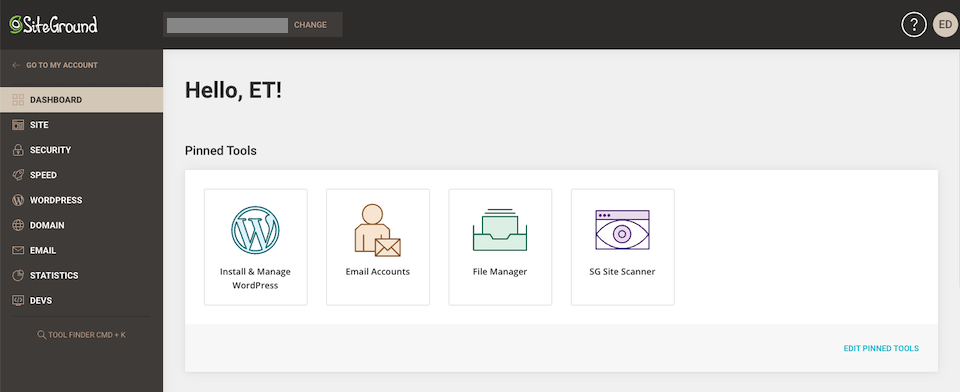
Sekcja Bezpieczeństwo obejmuje:
- Kopie zapasowe
- Menedżer SSL
- Wymuszanie HTTPS
- Chronione adresy URL
- Zablokowane adresy IP
- Skaner witryny SG
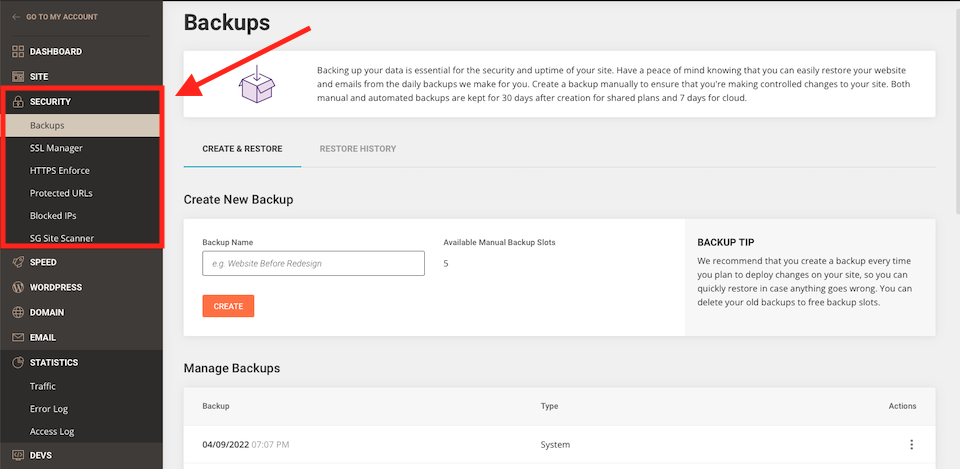
Kopie zapasowe umożliwiają przeglądanie i tworzenie kopii zapasowych witryn. W Menedżerze SSL można zainstalować lub zaimportować certyfikat SSL. HTTPS Enforce można włączyć, jeśli chcesz pracować na zaszyfrowanym połączeniu. W Protected URLs możesz uniemożliwić dostęp do niektórych adresów URL, a nawet zabezpieczyć je hasłem. Narzędzie Zablokowane adresy IP pozwala uniemożliwić adresowi IP dostęp do Twojej witryny, co jest przydatne, jeśli zauważysz podejrzaną aktywność. Skaner witryn SG sprawdza, czy nie ma złośliwego oprogramowania i ostrzega, jeśli masz problem.
Rodzaje certyfikatów SiteGround SSL
SiteGround oferuje trzy rodzaje certyfikatów SSL:
- Szyfrujmy SSL
- Szyfrujmy SSL Wildcard
- Premium Wildcard SSL
Certyfikat SSL Let's Encrypt jest bezpłatny i jest to standardowy adres URL, który SiteGround automatycznie instaluje w każdej witrynie. Jest ważny przez 90 dni, ale po wygaśnięciu jest automatycznie odnawiany przez SiteGround. Ten certyfikat jest najlepszą opcją dla małych stron internetowych. Teoretycznie nigdy nie będziesz mieć chwili bez włączonej obsługi SSL.
Let's Encrypt Wildcard SSL jest również bezpłatny i jest ważny przez 90 dni, a SiteGround automatycznie go odnawia po wygaśnięciu. To najlepsza opcja dla średnich witryn i witryn z subdomenami.
Premium Wildcard SSL wymaga płatności i jest ważny przez rok. Jest wydawany przez GlobalSign i chroni wszystkie Twoje subdomeny. Twoja witryna otrzyma również markową pieczęć, aby pokazać, w jaki sposób jest chroniona. Ten certyfikat jest zalecany dla dużych serwisów biznesowych, które mają do czynienia z dużymi ilościami danych klientów i poufnych informacji.
Chcieliśmy również zwrócić uwagę na podstawową różnicę między standardowymi SSL a wieloznacznymi SSL. Standardowe certyfikaty SSL chronią jedną nazwę domeny, niezależnie od tego, czy jest to subdomena, czy podstawowa. Certyfikaty Wildcard SSL chronią nazwę domeny i każdą poddomenę pod nią.
Jak zainstalować SSL za pomocą SiteGround
SiteGround automatycznie wydaje Let's Encrypt SSL dla każdej witryny. Po zarejestrowaniu domeny lub wskazaniu jej na serwery nazw SiteGround zainstalowanie SSL może potrwać do 72 godzin. Możesz sprawdzić, czy konfiguracja została zakończona, przechodząc do Menedżera SSL w Narzędziach witryny — po prawej stronie nazwy domeny i nazwy certyfikatu powinien znajdować się stan Aktywny .

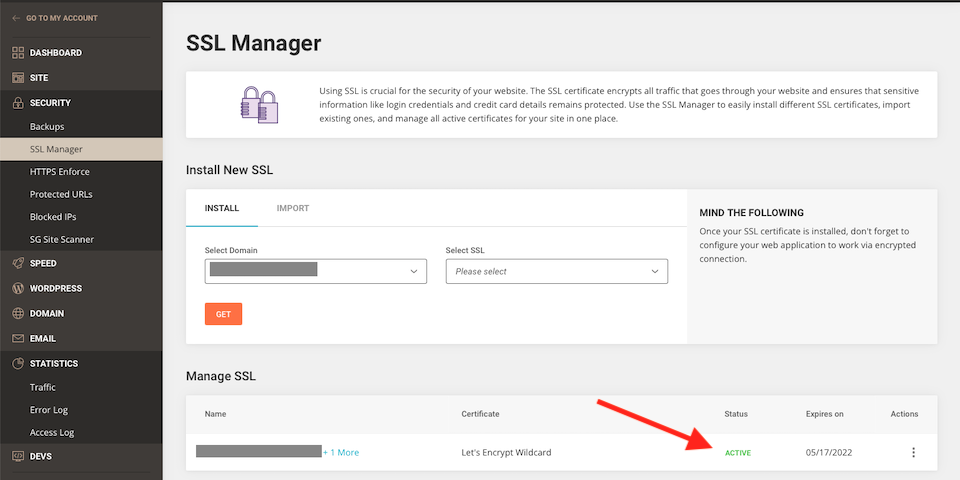
Jeśli jednak nie nastąpi to automatycznie w ciągu 72 godzin, możesz zamiast tego ręcznie wystawić certyfikat SSL.
Jak ręcznie wydać certyfikat SSL?
Zacznij od wybrania opcji Strony internetowe > Narzędzia witryny > Bezpieczeństwo > Menedżer SSL . W sekcji Zainstaluj nowy SSL najpierw upewnij się, że wybrana jest poprawna nazwa domeny. Następnie w obszarze Wybierz SSL po prawej stronie wybierz z menu rozwijanego certyfikat, który chcesz zainstalować. Następnie kliknij pomarańczowy przycisk Pobierz lub Zamów (w zależności od wybranego certyfikatu).
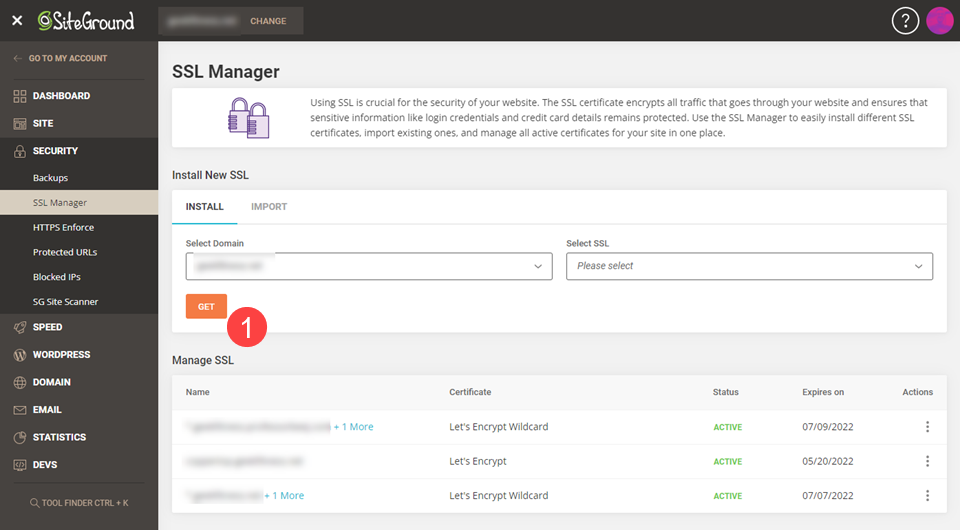
Możesz także zaimportować zewnętrzny certyfikat SSL. W Menedżerze SSL wybierz Importuj .
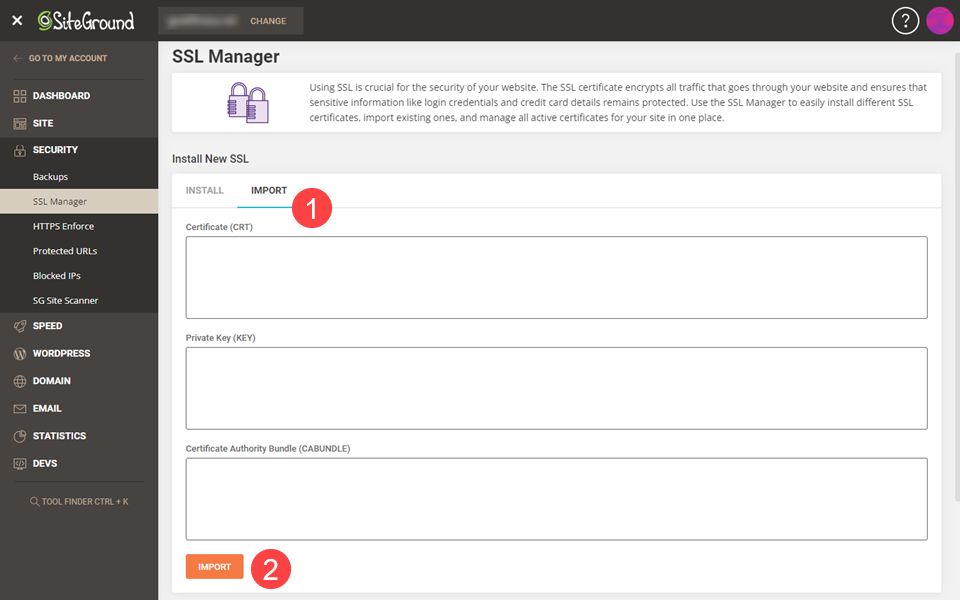
Musisz podać dane certyfikatu, klucza prywatnego i pakietu urzędu certyfikacji, a następnie wybrać opcję Importuj .
Kolejne kroki z WordPress
Aby Twoja witryna WordPress działała poprawnie z nowo zainstalowanym certyfikatem SiteGround SSL, musisz wprowadzić jeszcze kilka poprawek. Możesz to zrobić za pośrednictwem serwera, przechodząc do opcji HTTPS Enforce w Narzędziach witryny i włączając ją. Zaleca się jednak, aby zrobić to na poziomie aplikacji — tj. w WordPress — jeśli to możliwe, co omówimy dalej.
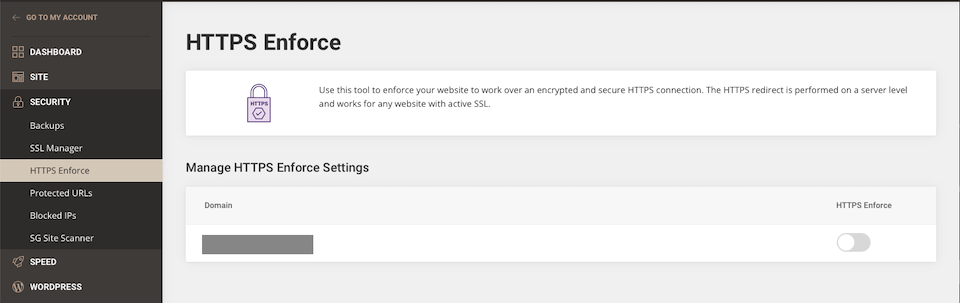
Korzystanie z wtyczki SiteGround Optimizer
SiteGround sugeruje użycie wtyczki SG Optimizer w celu wymuszenia HTTPS. Możesz go znaleźć na pulpicie WordPress (może być konieczne pobranie, jeśli nie zostało dodane automatycznie). Kliknij SG Optimizer , a następnie Środowisko z menu poniżej. Na stronie, która się otworzy, znajdź HTTPS Enforce i włącz go.
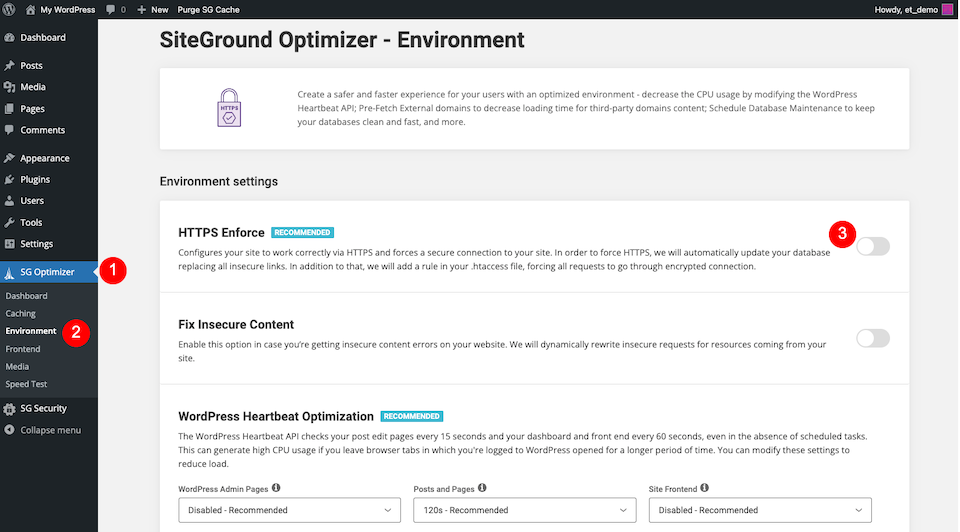
Przeglądaj, odnawiaj i usuwaj certyfikat SSL za pomocą SiteGround
W tej sekcji pokażemy, jak wyświetlić szczegóły certyfikatu SSL, odnowić swój certyfikat SSL i usunąć ten, którego już nie chcesz używać.
Wyświetl swój certyfikat SSL
Aby wyświetlić certyfikat SSL, przejdź do Narzędzia witryny > Bezpieczeństwo > Menedżer SSL i wybierz ikonę z trzema kropkami po prawej stronie certyfikatu. Wybierz Wyświetl certyfikat .
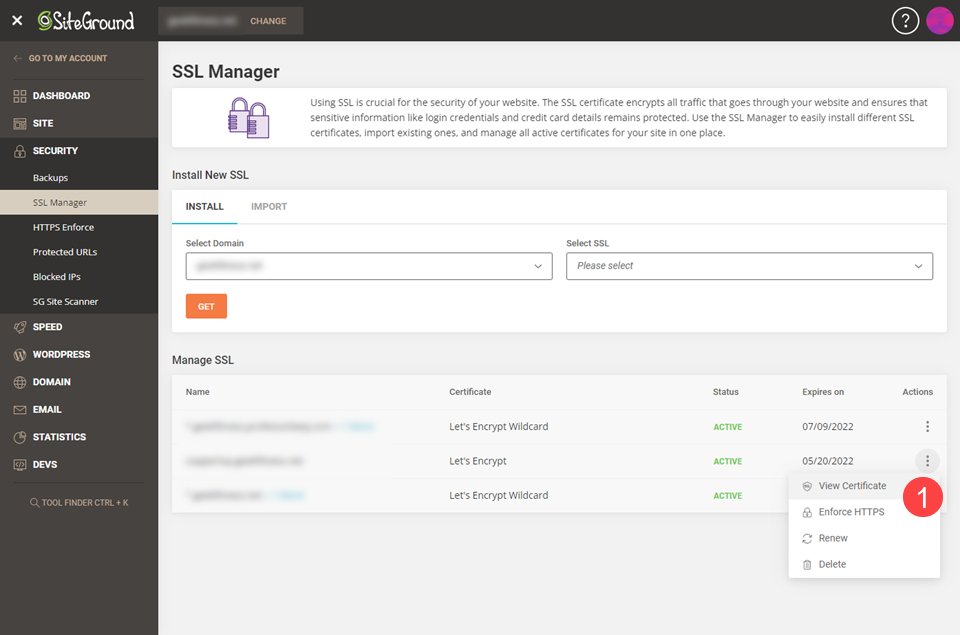
Powinieneś zobaczyć serię zaszyfrowanych ciągów takich jak ta:
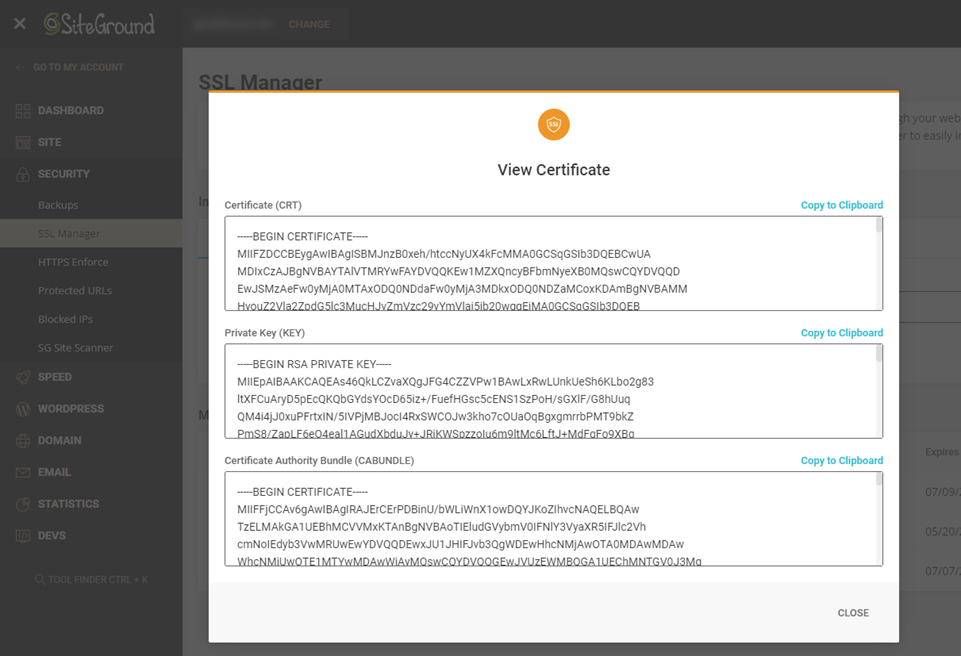
Odnów certyfikat SSL
Opcja odnowienia jest aktywna dopiero na 30 dni przed wygaśnięciem certyfikatu. Dodatkowo SiteGround automatycznie odnawia certyfikaty Let's Encrypt SSL 30 dni przed 90-dniową datą wygaśnięcia, więc w większości przypadków nie będziesz musiał nic robić.
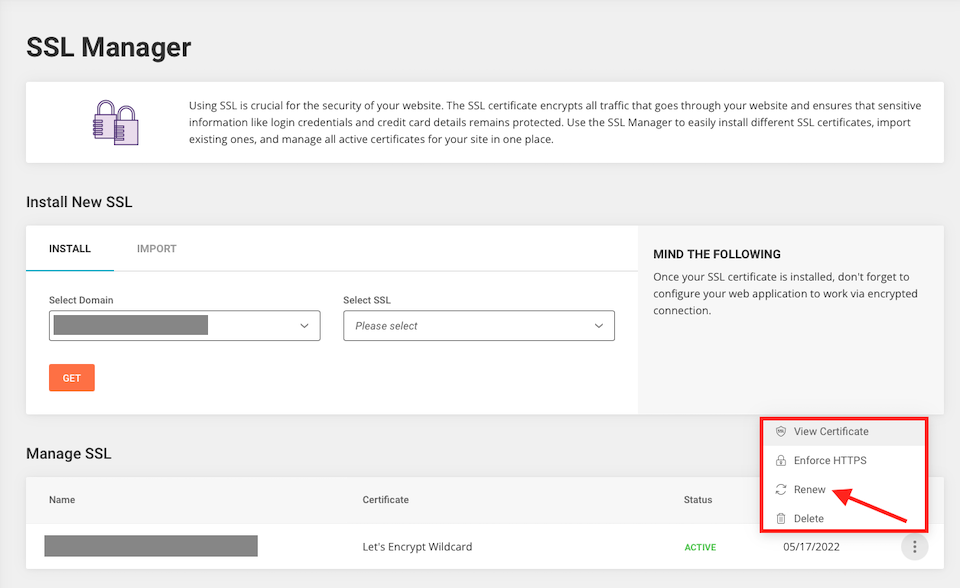
Jeśli masz certyfikat Premium Wildcard SSL, SiteGround automatycznie go odnowi 15 dni przed 12-miesięczną datą wygaśnięcia. Jeśli jednak chcesz ręcznie odnowić ten typ certyfikatu SSL, możesz przejść do Rozliczenia na stronie głównej SiteGround i wybrać Odnowienia .
Jeśli zaimportowałeś zewnętrzny certyfikat SSL, nie będziesz mógł go odnowić za pośrednictwem SiteGround. Zamiast tego odwiedź portal wystawcy, aby go tam odnowić.
Usuń swój certyfikat SSL
Jeśli chcesz usunąć certyfikat Let's Encrypt SSL, przejdź do Narzędzia witryny > Bezpieczeństwo > Menedżer SSL i wybierz ikonę z trzema kropkami po prawej stronie certyfikatu. Wybierz Usuń .
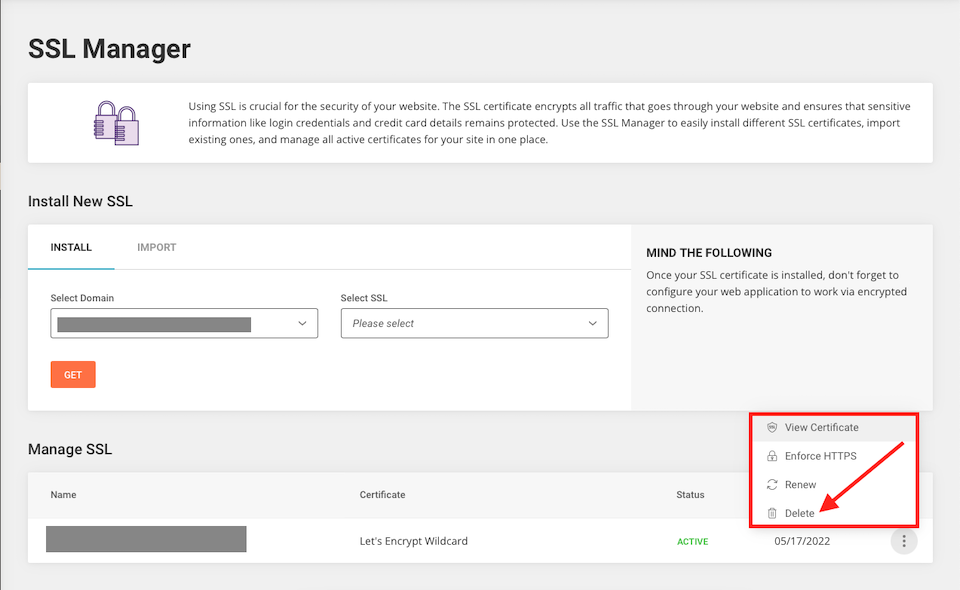
Usunięcie takiego certyfikatu jest zwykle wykonywane tylko w bardzo wybranych okolicznościach, ale czasami może być konieczne. Najczęstszym z naszych doświadczeń było zastąpienie standardowego certyfikatu jednodomenowego symbolem wieloznacznym.
Ostatnie przemyślenia na temat SiteGround SSL
Hosting WordPress z SiteGround zapewnia wiele korzyści, w tym łatwy w użyciu portal Site Tools, który sprawia, że ochrona Twojej witryny jest łatwa nawet dla początkujących. Jeśli chcesz mieć witrynę bezpieczną dla odwiedzających i zaufaną przez Google, certyfikat SSL jest koniecznością. Na szczęście dzięki darmowym opcjom SiteGround, wraz z automatyczną instalacją i odnawianiem, prawie nie musisz o tym myśleć.
Jeśli jesteś członkiem Elegant Themes, możesz zarejestrować się w Divi Hosting z SiteGround, aby nie tylko uzyskać bezpłatny SSL i platformę Site Tools, ale także uzyskać zoptymalizowane środowisko Divi powiązane z kontem Elegant Themes w celu łatwej konfiguracji. A dzięki Divi Cloud konfiguracja i zarządzanie witryną jest jeszcze łatwiejsze niż kiedykolwiek.
Jakie masz doświadczenia z certyfikatami SSL i SiteGround? Daj nam znać w komentarzach!
